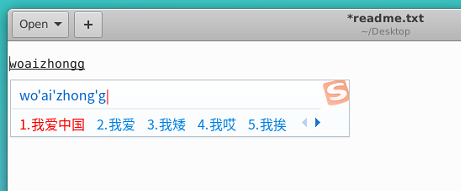ubuntu18.04安装搜狗输入法
1、安装Fcitx输入框架sudo apt install fcitx
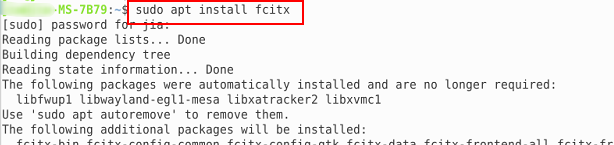
2、搜狗输入法官网下载Linux版本搜狗输入法(32位和64位根据自己情况)
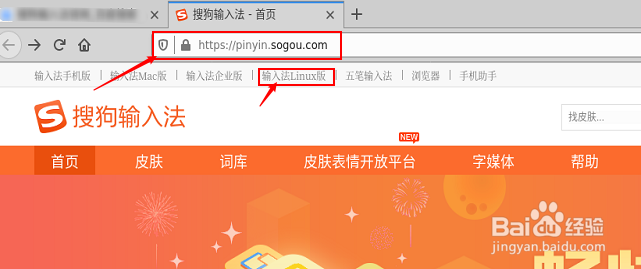
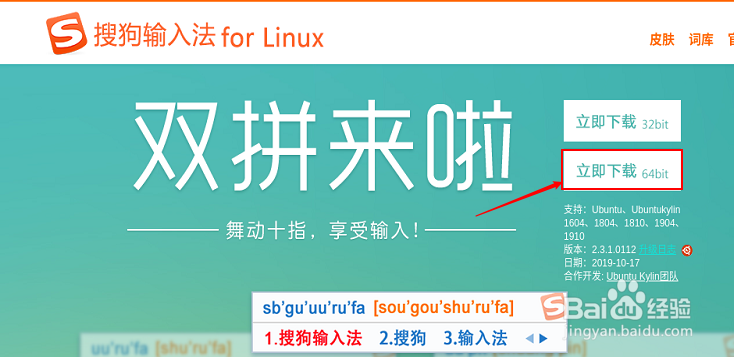
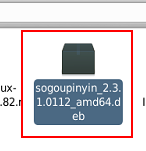
3、输入指令安装:sudo dpkg -i sogoupinyin_2.3.1.0112_amd64.deb
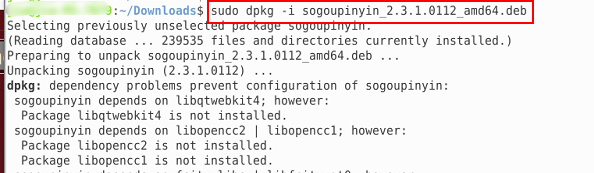
4、安装完成之后,找到系统的语言设置
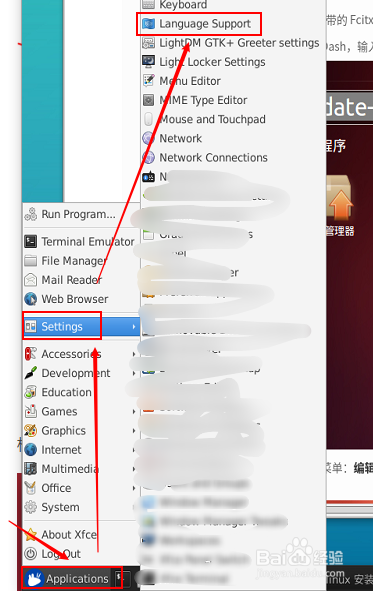
5、选择keyboard input method键盘输入框架fcitx
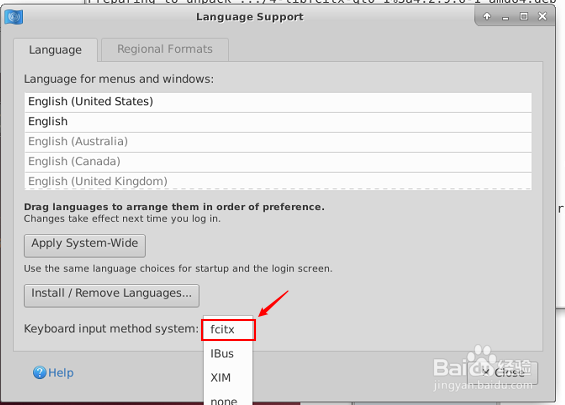
6、然后点击上面的Apply System-Wide应用到全局
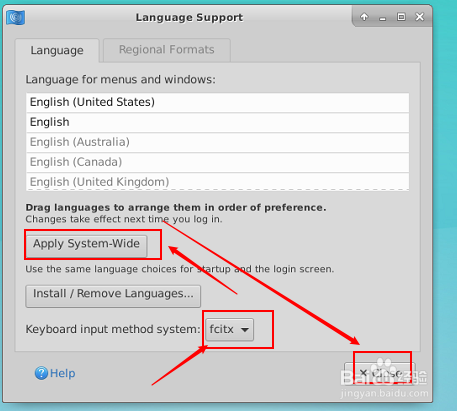
7、然后重启系统
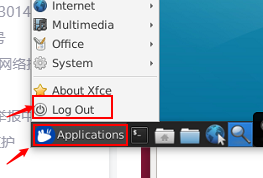
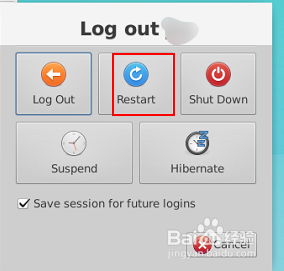
8、重启之后,在系统菜单栏有一个键盘标志,右键它选择“Configure Current Input Method”进入Input Method设置界面
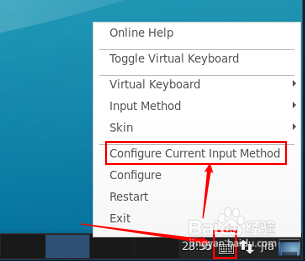
9、进入Input Method设置界面后,点击左下方的+按钮

10、进入到Add input method界面“Only Show Current Language”前边的打钩去掉
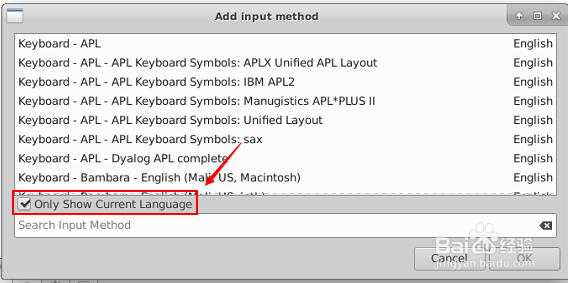
11、然后输入“sogou”上方出现Sogou Pinyin选择它点击确定即可
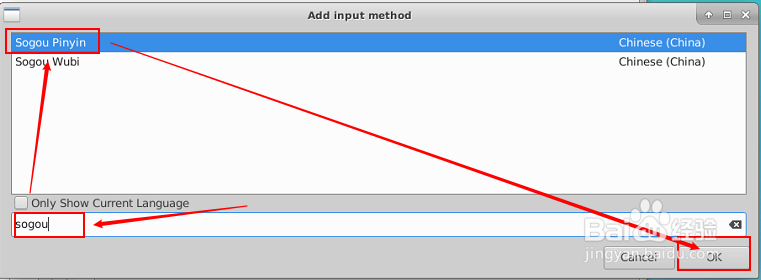
12、然后将Sogou Pinyin移到第一位置这样就输入法就设置好了
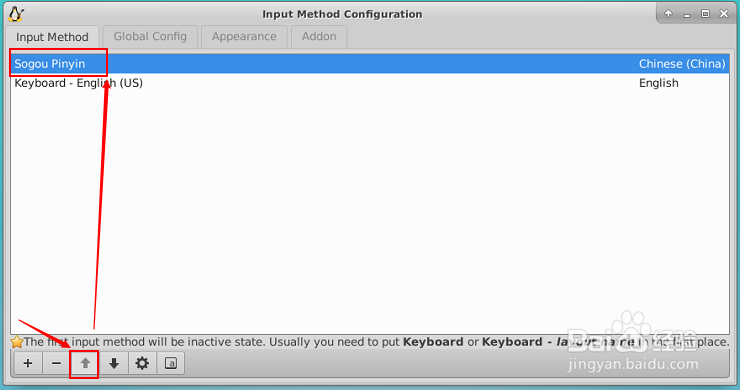
13、测试:打开一个文本文件,即可使用搜狗输入法